本文介绍如何为业务视图搭建运行环境。
安装与配置步骤
环境准备
下载安装包和证书
初始化数据库
修改配置文件
启动服务
环境准备
运行业务视图(Bizview)服务需要以下软件环境。
在启动服务前请提前安装MySql数据库,Bizview服务需要有可连接的MySql数据库作为数据存储单元。
业务视图有两种运行方式,使用 Jar包 运行,或在 Docker镜像环境 下运行,默认推荐用Jar包来运行。如果您需要Docker环境运行业务视图,需要预先安装Docker Engine,具体的安装步骤可以参考 Docker安装 。如果以Jar包运行业务视图可跳过此步骤。
下载安装包和证书
登录BaaS平台,在左侧导航栏选择 区块链列表,在列表中找到您希望访问的区块链,鼠标选中右侧 更多,并点击 下载签名证书 和 下载业务视图。
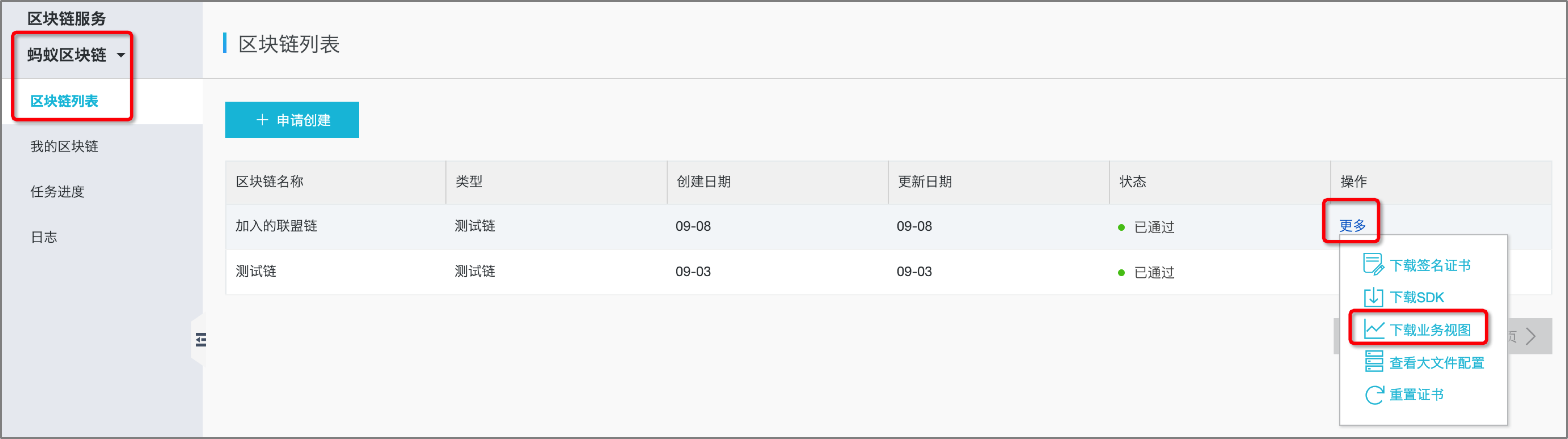
获取Bizview服务的安装包后,解压安装包至本地目录下,即服务的安装路径,同时也将下载后的证书文件拷贝至安装包解压后的目录下。解压后的安装包内包含以下文件:
bizview.jar: 业务视图Jar包
ddl.sql:初始化MySql数据库表需要的DDL
application.properties:Bizview服务的配置文件
sdk.properties:连接蚂蚁区块链服务的客户端配置文件
trust.keystore:客户端认证使用的TrustStore
schema.txt: 数据格式定义,包含所有的数据类型(Category)
Dockerfile: 如果选择在Docker环境运行业务视图,您需要使用Dockerfile来构造镜像文件
初始化数据库
连接MySql数据库,创建Bizview服务需要的数据库,如创建名字为”bizview”的数据库,新创建的数据库字符集请选择utf8,使用ddl.sql中提供的脚本初始化数据库表。
修改配置文件
MySql数据库配置。修改application.properties中的MySql数据库配置,具体的参数说明如下:
# MySql数据库连接配置,请将{your_db_address},{your_db_port},{your_db_name}换成实际的数据库信息 spring.datasource.hikari.jdbcUrl=jdbc:mysql://{your_db_address}:{your_db_port}/{your_db_name}?useunicode=yes&characterencoding=utf-8 # MySql数据库连接用户名,请将{your_db_username}}换成实际的数据库连接用户 spring.datasource.hikari.username={your_db_username} # MySql数据库连接密码,请将{your_db_password}换成实际的数据库连接密码 spring.datasource.hikari.password={your_db_password}大文件存储OSS配置
针对大文件存证上链,Bizview服务提供OSS存储解决方案,您可以使用服务提供的默认存储,不需要修改任何OSS配置,如果使用自己的OSS存储,修改application.properties中的OSS配置即可,具体的参数说明如下。如果您未配置数据格式,或数据格式中不包含大文件字段,请依旧将以下配置项保留,配置值留空即可。
# OSS的endpoint,各region有所不同,请根据您的实际情况替换,如http://oss-cn-hangzhou.aliyuncs.com spring.oss.endpoint={your_oss_endpoint} # OSS的bucket名字,请替换为您自己的bucket spring.oss.bucketname={your_oss_bucket} # OSS的accessKeyId,请替换为对您配置的bucket有读写权限的key spring.oss.accesskeyid={your_oss_accessKeyId} # OSS的accessKeySecret,请替换为对您配置的bucket有读写权限的secret spring.oss.accesskeysecret={your_oss_accessKeySecret}区块链配置文件位置。如果是Jar包方式运行,请配置为您的本地文件路径。
sdk.properties=/{your_path_to_sdk_properties}/sdk.properties如果是在Docker环境运行,请将地址设置为/data/sdk.properties
sdk.properties=/data/sdk.properties蚂蚁区块链client配置文件client与节点连接使用tls双向认证,需要配置x509证书。ssl_key是您的pkcs8格式的私钥文件,ssl_cert证书是从BaaS平台下载的签名证书,ssl_key_password是您创建私钥时设置的密码。将您自己的pkcs8格式的SSL私钥文件拷贝至安装包解压后的目录下。
修改sdk.properties,确定client要连接的主节点,以及主节点不可用时的备用节点地址。
使用Jar包方式运行时,具体的参数说明如下:
# client连接的主节点地址,主节点必须且只能配置1个 biz.sdk.primary=### IP配置不用修改 ### # 备份节点api地址,备份节点可以配置0个或多个 # 主节点无法连接时,或切换连接备份节点,当主节点恢复时,自动切回主节点 biz.sdk.backups=### IP配置不用修改 ### # pkcs8格式的SSL私钥文件绝对路径,请将{your_private_pkcs8_key}替换为实际的私钥文件名,如pkcs8_private.pem biz.sdk.ssl_key=/{your_path_to_private_key}/{your_private_pkcs8_key} # x509格式的ssl证书文件绝对路径,请将{your_ssl_cert}}替换为实际的证书文件名,如ssl_cert.pem,注意/tmp起始目录不能修改 biz.sdk.ssl_cert=/{your_path_to_ssl_cert}/{your_ssl_cert} # 创建私钥时您设置的SSL私钥密码,请将{your_ssl_password}替换为您自己的密码 biz.sdk.ssl_key_password={your_ssl_password} # trust store文件绝对路径 biz.sdk.trust_store=/{your_path_to_trust_store}/trust.keystore # trust store密码,请咨询BaaS平台相关人员获取密码,请将{trust_store_password}替换为实际的密码 biz.sdk.trust_store_password={trust_store_password}如果是在Docker环境运行服务,请将所有文件目录设为/data。
# client连接的主节点地址,主节点必须且只能配置1个 biz.sdk.primary=### IP配置不用修改 ### # 备份节点api地址,备份节点可以配置0个或多个 # 主节点无法连接时,或切换连接备份节点,当主节点恢复时,自动切回主节点 biz.sdk.backups=### IP配置不用修改 ### # pkcs8格式的SSL私钥文件绝对路径,请将{your_private_pkcs8_key}替换为实际的私钥文件名,如pkcs8_private.pem biz.sdk.ssl_key=/data/{your_private_pkcs8_key} # x509格式的ssl证书文件绝对路径,请将{your_ssl_cert}}替换为实际的证书文件名,如ssl_cert.pem,注意/tmp起始目录不能修改 biz.sdk.ssl_cert=/data/{your_ssl_cert} # 创建私钥时您设置的SSL私钥密码,请将{your_ssl_password}替换为您自己的密码 biz.sdk.ssl_key_password={your_ssl_password} # trust store文件绝对路径 biz.sdk.trust_store=/data/trust.keystore # trust store密码,请咨询BaaS平台相关人员获取密码,请将{trust_store_password}替换为实际的密码 biz.sdk.trust_store_password={trust_store_password}
启动服务
使用Jar包启动业务视图服务。
java -Dspring.config.location=/{path_to_application_properties}/application.properties -jar /{path_to_bizview_jar}/bizview.jar在Docker环境启动业务视图服务。首先构建您的Docker镜像。保证Dockerfile和bizview.jar在同一目录下,执行以下命令:
cd /{path_to_dockerfile}; docker build -t bizview .保证您的私钥文件、证书文件、trustStore、sdk.properties和application.properties全部放在一个目录下,挂载到镜像内的/data卷,启动服务
docker run -v /{path_to_configs}/:/data -v /path_to_temp_files/:/tmp -p 8080:8080 bizviewBizview服务启动成功后,会监听8080端口,可以通过 http://{your_server_ip}:8080 访问RESTful API。
- 本页导读 (0)